Instructions de conversion ci-dessous
Instructions vidéo
Cette vidéo montrera comment convertir 7Z en xdw.
Comment convertir un fichier 7z en fichier xdw ?
Voici les étapes pour convertir une archive 7Z en fichier XDW en utilisant ezyZip.
- Pour sélectionner le fichier 7z, vous avez deux options :
- Cliquez sur "Selectionner le fichier à convertir" pour ouvrir le sélecteur de fichiers.
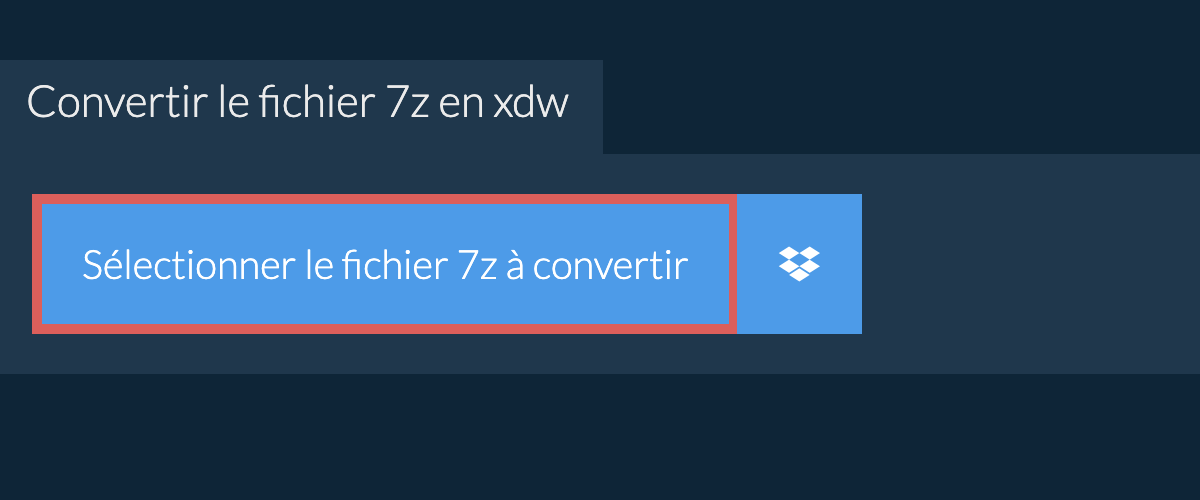
- Faites glisser et déposez le fichier 7z directement sur ezyZip.
Il énumère tous les fichiers XDW dans l'archive 7Z. - Cliquez sur le bouton vert "Enregistrer" pour enregistrer un fichier xdw individuel sur votre disque local.
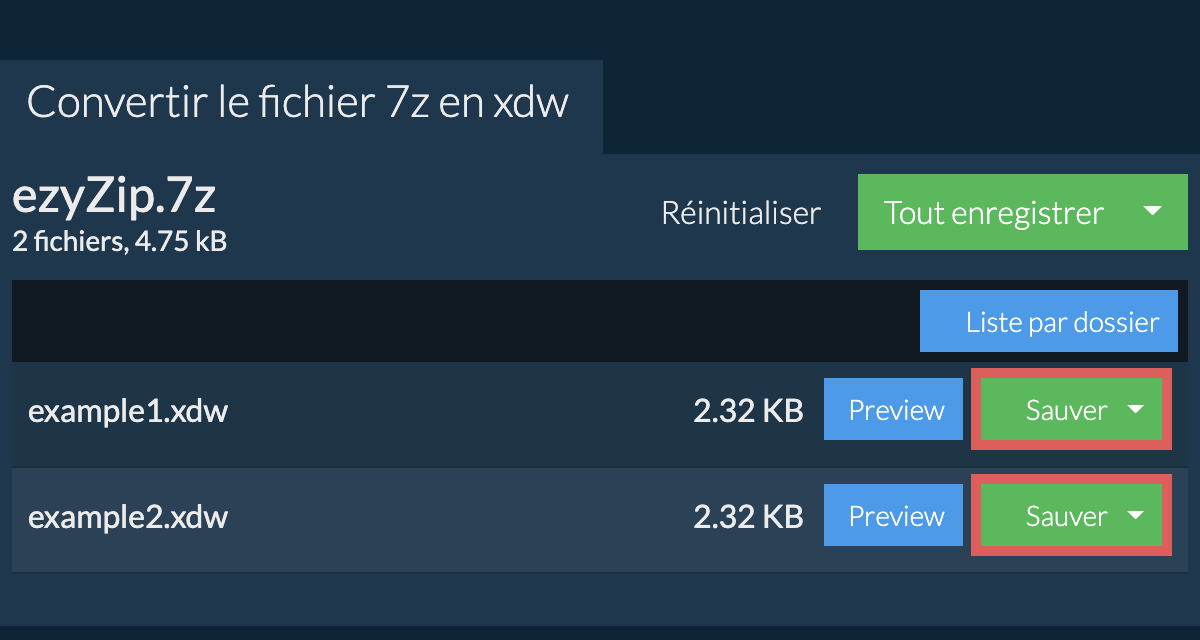
Comment enregistrer tous les fichiers XDW dans un dossier?
- Cliquez sur "Tout enregistrer". Si le bouton est invalide, cela implique que cet élément n’est pas pris en charge par votre navigateur ou ce n’est pas paramétré.
Dans Chrome, c’est possible de configurer en utilisant l’adresse suivante :chrome://flags/#native-file-system-api
(copier/coller dans la barre d’adresse du navigateur) - Sélectionner un dossier vide où vous voulez extraire les fichiers. Notez bien: Si vous avez déjà des fichiers avec le même nom, ezyZip écrasera les fichiers.
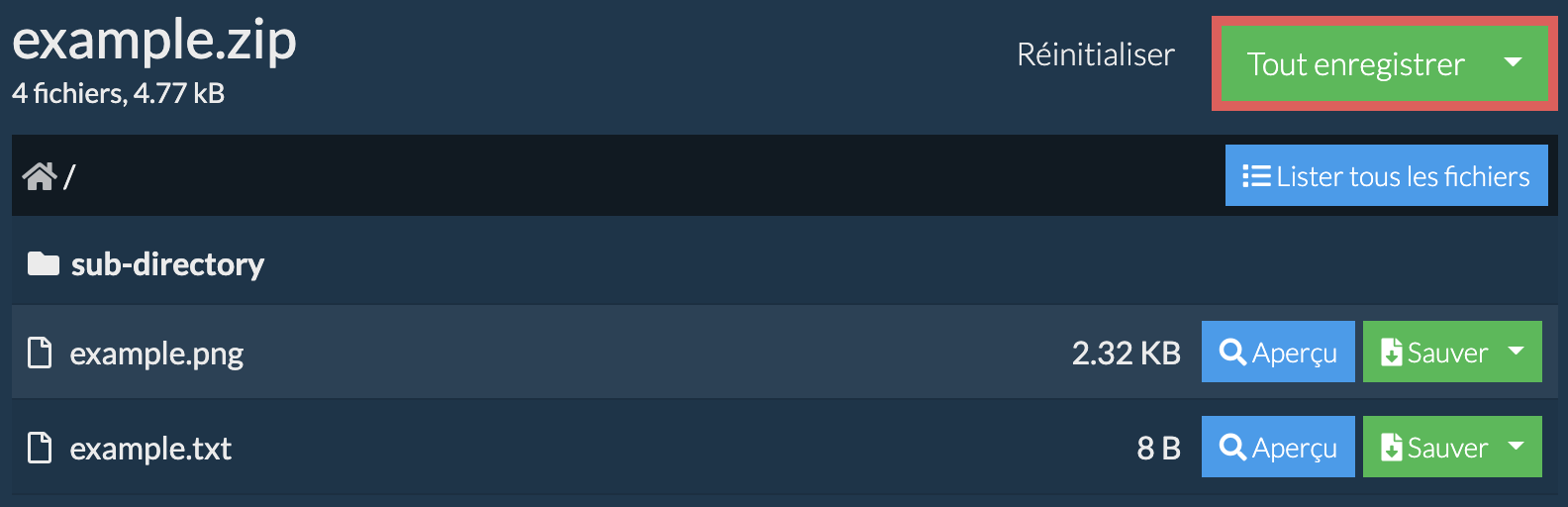
- Après avoir selectioner le dossier, le navigateur va demander à obtenir un accès au dossier. Cliquez sur "fichiers vue" suivi de "Enregistrer les changements"
- Début de l’enregistrement des fichiers et sous fichiers dans l’endroit spécifié

Comment convertir un 7z en PNG dans Dropbox ?
- Cliquez sur le logo Dropbox () dans le bouton de sélection du fichier 7z.

- Le sélecteur de fichiers Dropbox apparaît. Vous devrez autoriser l'accès à ezyZip la première fois.
- Une fois que vous avez sélectionné le fichier 7z, il sera téléchargé dans votre navigateur et son contenu sera affiché.
- Pour enregistrer les fichiers xdw dans Dropbox, cliquez sur le menu déroulant "Dropbox" sous les boutons "Save" ou "Save All". Vous devrez autoriser Dropbox pour ezyZip la première fois que vous le ferez.
Les fichiers seront enregistrés dans le dossier /Apps/ezyZip.
Quel système d'exploitation et quel navigateur peuvent convertir xdw en zip ?
ezyZip prend en charge n’importe quel système d’exploitation qui peut exécuter un navigateur moderne.
Nous l’avons testé pour fonctionner avec Windows, Macos, Linux (e.g. Ubuntu, Mint, Debian), Android, Chromeos (Chromebook), Android, iOS (iPhone, iPad & iPod Touch).
Assurez-vous d’utiliser la dernière version d’un des navigateurs populaires ou leurs variantes. (e.g Chrome, Firefox, Safari, Opera).
Nous l’avons testé pour fonctionner avec Windows, Macos, Linux (e.g. Ubuntu, Mint, Debian), Android, Chromeos (Chromebook), Android, iOS (iPhone, iPad & iPod Touch).
Assurez-vous d’utiliser la dernière version d’un des navigateurs populaires ou leurs variantes. (e.g Chrome, Firefox, Safari, Opera).
Est-il sûr de convertir zip en xdw en utilisant ezyZip ?
Oui. ezyZip utilise la puissance de traitement de votre propre ordinateur et navigateur pour accomplir la tâche. Aucune donnée de fichier ne quitte votre navigateur. Incertain? Éteignez votre WiFi lorsque vous terminez la conversion. Il continuera à fonctionner car aucune donnée nest téléchargée sur Internet.
Qu'est-ce que ezyZip ?
ezyZip est un convertisseur xdw-zip en ligne gratuit. Il n'est pas nécessaire d'installer un logiciel supplémentaire car il fonctionne dans le navigateur. Il prend également en charge un tas d'autres options d'extraction et de conversion de fichiers.
Contrairement aux autres utilitaires en ligne, ezyZip ne vous oblige pas à télécharger des fichiers sur un serveur. Il fonctionne localement comme une application de navigateur, ce qui le rend beaucoup plus rapide que d’autres outils en ligne similaires. Votre vie privée est protégée car aucune donnée de fichier ne quitte le navigateur.
Qu'est-ce qu'un fichier xdw?
L’extension .XDW est définie par fichier Fuji Xerox DocuWorks et a été développé par Fuji Xerox.
Qu’est-ce qu’un fichier 7z ?
7z est un format d'archivage ayant une architecture ouverte crée avec 7-Zip est un logiciel libre de compression de données et d’archivage de fichiers. Ces fichiers sont compressés suivant une méthode nommé LZMA, un algorithme de compression de données-un type de compression connue pour réduire le poids du fichier tout en préservant la qualité.
